Innehållsförtäckning.
|
|
|
- Ellen Åberg
- för 7 år sedan
- Visningar:
Transkript
1 Dreamweaver
2 Innehållsförtäckning. Skapa en ny webbsida 3 Inställningar för sidan. 3 Sidtitel 4 Bakgrundsbild och bakgrundsfärg 4 Färg på texten 4 Marginaler 4 Text 5 Format 5 Teckensnitt 5 Teckenstorlek 6 Utseende 6 Länkar 6 Target 6 Text kulör 6 Bilder och Grafik 7 Filformat för bilder på webben 7 Infoga bilder 7 Bildens egenskaper 7 Namn och storlek 7 Källa 8 Länk 8 Ange alltid Alt! 8 V-mellanrum och H-mellanrum 8 Kant 8 Bredd och höjd 8 Justera Bildens position på webbsidan 9 Justera bilden i förhållande till texten 9 Klickbara bilder och kartor 9 överrullningsbilder 9 Tabeller och ramar 10 Tabeller 10 Ramar 11 Hur fungerar ramar? 11 Arbeta med ramar 11 Fylla ramarna med innehåll 11 Ramkontrollen 11 Egenskaper 12 Ramens namn 12 Scrolla 12 Ändra storlek 12 Kanter och kantfärg 12 Marginal 12 2
3 Innan du sätter igång med att skapa din webbsida i Dreamweaver är det bra om du har en någolunda genomtänkt plan på hur sidan ska se ut och vilken målgrupp den riktar sig till. Du bör börja med att rita en trädstruktur på papper hur du vill att dina sidor ska förhålla sig till varandra, så att du får en klar bild över hur du har tänkt dig att användaren ska navigera på din sida. Därefter ritar du upp en noggrannare detaljskiss över hur varje sida på din webbplats ska se ut, du kan rita ut vilka länkar som ska finnas på sidan och vart de ska länkas till, skriv även ner bildfilernas namn och vilka kulörer du använder dig av i din produktion. Du kommer att finna detta mycket användbart när det är dags att skapa din webbproduktion, och du kommer att kunna jobba betydligt effektivare eftersom du inte behöver bläddra mellan dina filer för att kontrollera om du tex. Använder dig av rätt kulörnyans eller om du glömmer vart din länk skulle ta vägen någonstans, du kan istället ha hela strukturen framför dig på papper. Skapa en ny webbsida För att skapa en ny webbsida i dreamweaver väljer du File /New. Då får du upp ett odöpt dokument. Spara det på en gång med det namn du vill använda på webbsidan och i den mapp den ska ligga i. Inställningar för sidan. Varje webbsida har en uppsättning sidegenskaper som gäller för hela webbsidan men inte för hela webbplatsen. Bland sidegenskaperna ingår till exempel bakrundsbild, färg på bokstäver och länkar, och sidtitel på webbsidan. För att komma åt dessa sidegenskaper öppnar du modify / page properties eller med kortkomandot (apple J). 3
4 Sidtitel Titeln, är det som står i namnlisten längst upp i webbläsaren. Titeln används på flera olika vis. När en söktjänst som Alta Vista eller en nätkatalog som Yahoo! presenterar din webbsida så är det sidans titel som används. Därför ska du alltid skriva en titel som så utförligt som möjligt beskriver vad sidan handlar om, men använd inte mer än 50 tecken för då kapas texten. Titeln har inget att göra med vad du har döpt din HTML-fil till. Bakgrundsbild och bakgrundsfärg Bakgrundsbilder är ofta små mönstrade bilder som fyller bakgrunden på sidan. Dessa bilder är ofta uppbyggda så att mönstret på den högra sidan av bilden går igen på den vänstra sidan (detsamma gäller ovan- och undersidan), detta gör så att ögat inte uppfattar någon skarv mellan bilderna och bakgrunden blir enhetlig. En varnig med att använda bakgrundsbilder är att läsbarheten på en sida som använder sig av bakgrundsbild blir sämre eftersom texten skrivs ovanpå bilden, man kan med hjälp av Photoshop eller Fireworks urvattna bilden så att den blir blekare eller ljusare. Bakgrundsfärg är ett alternativ till bakgrundsbild, där man bestämmer viken kulör bakgrunden ska ha, man använder här webbsäkra färger som består av ett hexadesimalt nummer med sex tecken tex. vit = FFFFFF och svart = Även här är det viktigt att tänka på läsbarheten på sidan därför kan det vara bar om man tänker på att använda ljus bakgrund till mörk text. Färg på texten På samma sätt som man ställer in kulören på bakgrunden ställer man även in kulören på texten, här kan man välja att ha olika kulörer på vanlig text, obesökta länkar, besökta länkar och aktiva länkar. Marginaler Med marginal inställningarna kan du ställa in hur breda marginaler du vill ha mellan fönstrets kant och webbsidans innehåll. Du kan ställa in maginalen från vänster och uppifrån. 4
5 Text Att skriva in och formatera text på en webbsida är oerhört en kelt med Dreamweaver, det är bara att klicka på den tomma sidan och då kommer textmarkören upp och det är bara att skriva. För att omforma texten som du vill ha den så kan du öppna Egenskapskontrollen (Properties), det gör du antingen genom att öppna Window och därefter klicka på Properties, eller så använder du dig av snabbkommandot apple F5. Format Under format kan man ställa in vilken typ av text det är man arbetar med tex. Huvudrubrik Teckensnitt I Dreamweaver har man inte lika stor valmöjlighet när det gäller typsnitt. Om man tittar på listan här bredvid, då ser man att typsnitten är indelade i grupper om tre till fyra olika typsnitt. Detta betyder att om det första typsnittet inte finns i användarens dator så kommer det andra typsnittet att visas istället. Längst ner finns det en rad som hetter Edit font list, med den kan man lägga upp en egen lista med typsnitt. 5
6 Teckenstorlek Alla teckenstorlekar i HTML är relativa och relateras till teckenstorleken i användarens browser. Både Netscape och Explorer har Times New Roman 12 som standard vid installationen, men detta kan användaren ändra själv i sin browser. Om användarens Browser har standard inställningarna installerade brukar 1 motsvara 6 punkter vilket är knappt läsbart i browsern och 7 motsvarar 42 punkter. + och - framför en siffra innebär att tecken storleken blir lite mindra eller lite större än motsvarande siffra utan + och -, ex. -2 blir lite mindre än 2. Utsende Med dessa knappar kan man få texten fet, kursiv, vänsterställd,centrerad eller högerställd. Man kan även skapa punktlistor som är numrerade eller onumrerade. Med de två sista lnapparna justerar man indrag. Länkar För att skapa länkar till andra HTML sidor direkt i texten markerar du den text som ska utgöra länken, och med hjälp av fönstret bredvid skriver man in adressen till sidan länken ska gå till. Detta kan göras på tre olika sätt, dels kan man skriva in adressen manuellt, eller genom att klicka på mappen längst till höger och därefter letar reda på sidan (denna metod kräver att du länkar till en annan sida du har skapat), det sista sättet är att använda gummisnodden som ser ut som ett kryss bredvid mappen, den använder du så att du håller mer nusknappen på krysset och släpper den på en annan sida du har öppen samtidigt. Target Med target bestämmer du vilket fönster länken ska öppnas i (samma sida, ny sida, olika frames) Text kulör Om man vill ändra på kulören hos en text utan att det ska påverka utseendet på hela sidan, använder man sig av kulörpalettern som visas här till höger. Du markerar texten du vill ändra kulör på och därefter så är det bara att klicka på någon av kulörerna. Hittar man inte den kulören man vill ha så kan man klicka på cirkeln som finns i förnstrets överkant. 6
7 Bilder och Grafik Filformat för bilder på webben Det finns två bildformat som används på webben idag, JPEG och GIF. Både JPEG och GIF är av kallad bitmapgrafik, detta innebär att bilderna är uppdelade i små fyrkantiga rutor och varje ruta har en enskild färg. Det som skiljer dessa åt är det sätt de är komprimerade på. Enkelt kan man säga att JPEG passar bäst till fotografiska bilder medan GIF passar till ritade bilder. Infoga bilder Att infoga bilder till din webbsida är mycket enkelt, antingen tar du tag i en ikon av den bild du vill ha på din sida, och drar den med musen från den mapp den ligger i och släpper den på det stället där du vill ha den. Det andra sätet är att klicka på en ikon som ser ut som den här bredvid, (den ligger i objekt-fönstret under common), därefter är det bara att leta rätt på den fil du vill ha. Om du har valt en bild som inte ligger i samma mapp som du har sparat dina html sidor kommer du att få en fråga om du vill kopiera bilden till den mappen, svarar du ja på den frågan kommer en kopia av bilden att skapas och lägga sig i din rotmapp. Bildens egenskaper Presis som när vi tittade på texter så finns det även ett egenskaps fönster även för bilder, det är samma fönster som för texten men om du markerar en bild som du har placerat på sidan kommer du att märka att utseendet förändras, och det dyker upp andra funktioner. Det kan vara så att du inte ser alla fuktioner som visashär men om du klickar på pilen längst ner i det högra hörnet kommer fler alternativ att komma upp. Om du inte har egenskapskontrollen framme överhuvutaget får du fram den genom att öppna Window och därefter klicka på Properties, eller så använder du dig av snabbkommandot apple F5. Namn och storlek Bredvid miniatyren av bilden har du en text ruta där du kan skriva in ett namn på bilden. Namnet du skriver in har inget att göra med bildfilens namn, utan det är ett namn du helt själv kan hitta på Detta används framförallt när ett skriptspråk som JavaScript eller VBScript av någon anledning behöver hänvisa till en bild. Ovanför text rutan kan du även få information om hur stor bilden är i KB. Dreamweaver 3 Mattias Edin 7
8 Källa Bildens källa är helt enkelt sökvägen till den bild som ska visas. När du utvecklar webbsidor lokalt på din egen dator kan bilden ligga vart som helst på din hårddisk, men när du sedan publicerar webbsidan på Internet måste naturligtvis bilden vara åtkomlig via Internet. Du bör därför spara en kopia eller originalbilden i mappen för din webbplats och ange denna som källa för bilden. Länk Precis som när du länkade text kan du även länka bilder. Den kommer då att få en blå ram och när man klickar på bliden kommer webbläsaren att hoppa till den länk du har angivit i rutan. Ange alltid Alt! Du bör alltid skriva in en beskrivning av bilden i detta fönster. Denna beskrivning kommer då att kunna användas på olika sätt i webbläsaren. Det brukar ta lite längre tid för en bild att visas på sidan än för text, medan bilden håller på att laddas kommer den text du skrivit in i altfönstert att visas istället. När bilden är laddas så kommer den text du skrivit in under Alt att visas i en liten text ruta som kommer upp när man för muspekaren över bilden. På senare tid har det även kommit webbläsare för synskadade, när dom för muspekaren över bilden kommer den text du har skrivit in under Alt att läsas upp av webbläsaren. V-mellanrum och H-mellanrum Med dessa inställningar kan du justera hur stort mellanrum du vill att det ska finnas mellan bilden och den övriga texten. Kant I textrutan border kan du ange hur många bildpunkter kanten runt bilden ska bestå av. Som standard har Dreamweaver satt denna till 0. När man har skapat en länk av bilden så kommer denna kant att färgas blå, detta för att användaren ska uppfatta att det är en länk. Om man inte vill ha denna kant ska man se till att det inte står något i denna ruta. Bredd och höjd Lagrat i bildfilen finns bildens bredd (W) och höjd (H), dessa värden skrivs in automatiskt när du öppnar en bild. Om du vill skala om en bild kan du antingen dra i de tre klossarna som kommer fram i den markerade bildens nederkant, eller så kan du ändra på värdena i boxen. Dreamweaver 3 Mattias Edin 8
9 Justera Bildens position på webbsidan Bilden fungerar på många vis som en enskild bokstav i vanlig text. Om den står ensam på en egen rad betraktas den som ett stycke och om den står tillsammans med någon typ av text så betraktas blocket med text och bild som ett stycke. Om du tittar på det på det viset så förstår du att du kan högerjustera, vänsterjustera eller centrera bildens position på webbsidan med samma tre knappar som du använder för text. Justera bilden i förhållande till texten Med listrutan Align kan du justera hur bilden ska förhålla sig gentemot texten. Du kan testa och se hur förhållandet mellan texten och bilden förändras när du väljer de olika varianterna. Klickbara bilder och kartor En klickbar bild eller karta är en vanlig bild som du delar upp i olika områden och kopplar en hyperlänk till var och en. När användaren klickar på ett vist område på bilden kommer hyperlänken att hoppa till den sida som är ihoplänkad med det aktuella området. För att skapa en klickbar karta så lägger du in en bild på din sida på vanligt sätt, därefter använder du map verktygen och markerar ut de olika områdena du vill ska vara klickbara. När du har gjort det så kommer utseendet på egenskapsfönstret att förändras och du kommer att kunna ange länken dit du vill att man ska förflytta sig till. Välj även target om du vill att den nya länken ska öppnas någon annan stans än i det nuvarande webbfönstret. överrullningsbilder Med överrullningsbilder menas det att bilder kan bytas ut när muspekaren kommer över bilden, man kan tex. få en bildlänk att byta utseende när muspekaren kommer i kontakt med det aktiva området. För att infoga en överrullningsbild så klickar du på ikonen som ser ut som den till höger, eller så kan du välja insert och därefter rollover image. I den ruta somkommer upp så kan du skriva in eller leta dig fram till bilderna via filsystemet. Dreamweaver 3 Mattias Edin 9
10 Tabeller och ramar En förutsättning för framgångsrik webbdesign ligger i att kunna arrangera informationen på webbsidan på ett robust sätt så att det ser likadant ut i olika webbläsare och på olika plattformar. två viktiga verktyg som används för detta är tabeller och ramar. Tabeller Med hjälp av tabeller så kan du kontrollerat styra hur du vill att din text och dina bilder ska placera sig på sidan. För att infoga en tabell klickar du antingen på den ikon som ser ut som den till här till höger, eller så väljer du insert och därefter table. Oavsett vilket sätt du väljer så kommer följande dialogruta att komma upp. Här kan du nu skapa de inställningar du vill ha i din tabell. Rows: Columns: Cell padding: Cell spacing: With: Border: Antal rader i tabellen. Antal kolumner i tabellen. Antal bildpunkters marginal mellan cellkant och innehåll. Antal bildpunkter mellan två celler. Anger bredden på hela tabellen, antingen som procent av hela webbsidans bredd eller i ett absolut antal bildpunkter. Antalet bildpunkters bredd på kanten mellan celllerna. sätter du denna till 0 så kommer inte kanterna att synas. Presis som tidigare så kommer egenskapshanteraren att ändra sitt utseende när du har din tabell markerad. Du kan där förändra de inställningar (som visas här ovanför) i efterhand. Dreamweaver 3 Mattias Edin 10
11 Ramar Med ramar kan du dela upp det som användaren ser i sin webbläsare i flera separata fönster. Den största fördelen med ramar är att man kan låta en viss del av informationen, till exempel en innehållsförtekning eller en logotyp ständigt synas i webbläsaren, medan användaren rullar upp och ner i den övriga informationen eller hoppar mellan olika sidor inom webbplatsen. Hur fungerar ramar? Man kan säga att det är en sida som beskriver hur de övriga sidorna ska visas, den sidan som styr hetter frameset. den HTML kod som den består av berättar endast vilken sida som ska öppnas vart och hur stor del av den sidan som ska synas. Arbeta med ramar När du skapar en webbsida med ramar så bör du börja med en ny sida och spara den med valfritt namn. Därefter öppnar du fliken längst upp till höger på objekt-menyn och välj frames. Då får du upp nya alternativ på objekt menyn, dessa kvadrater du ser motsvarar den nya sidan du just har skapat. Du ser också att dom är uppdelade med ramar på olika sätt och att det alltid är en ruta i den som är blå, när du väljer någon av varianterna motsvarar den blåa ytan den sidan som du just skapade. För att spara den eller de nya delsidorna är det bara att klicka en gång med musen på den nya sidan så att markören börjar blinka längst upp i vänstra hörnet, nu är det bara att välja file och save. Nu så behöver vi spara den sida som ska styra dessa två sidor, detta gör du genom att välja file och save frameset, döp denna sida till index så att det automatiskt blir den sidan som öppnas när sidan publiseras på någon server. Fylla ramarna med innehåll För att fylla ramarna med innehåll så är det bara att göra det som tidigare men se till att du står i rätt ram när du ska göra något. Du kan även öppna de olika sidorna försig och fixa med dom, när du sedan öppnar index kommer du att märka att förändringarna känger med. Ramkontrollen För att du lätt ska kunna ha kontroll på dina ramar så kan du ta hjälp av ramkontrollen här ser du alla dina ramar och om du klickar på de olika ramarna blir den mörk markerad. om du då tittar på din egenskapshanterare ser du att den förändras även denna gång. Dreamweaver 3 Mattias Edin 11
12 Egenskaper Med egenskaps hanteraren kan du ställa in de inställningarna som har med ramarna att göra. Om du inte har egenskapskontrollen framme överhuvutaget får du fram den genom att öppna Window och därefter klicka på Properties, eller så använder du dig av snabbkommandot apple F5. Ramens namn Börja med att skriva in vad du vill att ramen ska hetta, då blir det enklare när du tex. ska välja vilken ram du vill att dina länkade sidor ska öppnas i. Detta namn har inte med något filnamn att göra eftersom sidorna i ramen kan variera. Tidigare så gjorde vi länkar från texter och från bilder då skrev jag att man kunde välja vart man vill att länken ska öppnas, nu när vi har döpt de olika ramarna så kommer även deras namn att finnas med som alternativ. Scrolla Med denna inställning kan du välja om du vill att användaren ska kunna scrolla på dina sidor. Väljer du Yes kommer det alltid att finnas en scroll framme, väljer du No kommer användaren aldrig att kunna scrolla på sidan, även om det finns mer text på sidan än vad som får plats, väljer du Default kommer scrollen att komma fram när den behövs. Ändra storlek Med denna ruta i kryssad kommer användaren inte att kunna ändra på sorleken på ramarna i din webbläsare. Kanter och kantfärg Med dessa inställningar väljer du om du vill att dina ramar ska synas eller ej, väljer du att dom ska synas så kan du även välja vilken kulör du vill har på ramarna. Marginal Med marginal inställningarna kan du justera avståndet mellan ramens innehåll och ramen. Dreamweaver 3 Mattias Edin 12
Sophia Prosell DREAM WEAVER SKAPA OCH PUBLICERA EFFEKTIVA WEBBSIDOR
 Sophia Prosell DREAM WEAVER SKAPA OCH PUBLICERA EFFEKTIVA WEBBSIDOR Del 4 BILDER OCH TABELLER 0. Arbeta med bilder... 9. Redigera bilder... 96. Klickbara bilder/imagemaps... 0. Tabeller... 04 4. Skapa
Sophia Prosell DREAM WEAVER SKAPA OCH PUBLICERA EFFEKTIVA WEBBSIDOR Del 4 BILDER OCH TABELLER 0. Arbeta med bilder... 9. Redigera bilder... 96. Klickbara bilder/imagemaps... 0. Tabeller... 04 4. Skapa
FrontPage Express. Ämne: Datorkunskap (Internet) Handledare: Thomas Granhäll
 FrontPage Express I programpaketet Internet Explorer 4.0 och 5.0 ingår också FrontPage Express som installeras vid en fullständig installation. Det är ett program som man kan använda för att skapa egna
FrontPage Express I programpaketet Internet Explorer 4.0 och 5.0 ingår också FrontPage Express som installeras vid en fullständig installation. Det är ett program som man kan använda för att skapa egna
3. Hämta och infoga bilder
 Sida 1 av 8 Lektion 1: sida 4 av 4 «Sida 3 av 4 Till kursens framsida 3. Hämta och infoga bilder Nu vet vi ju hur man sätter in text i sin sida. Men hur gör man med bilder? Det är inte svårt alls! Det
Sida 1 av 8 Lektion 1: sida 4 av 4 «Sida 3 av 4 Till kursens framsida 3. Hämta och infoga bilder Nu vet vi ju hur man sätter in text i sin sida. Men hur gör man med bilder? Det är inte svårt alls! Det
Kom igång. Readyonet Lathund för enkelt admin. Logga in Skriv in adressen till din webbsida följt av /login. Exempel: www.minsajt.
 Kom igång Logga in Skriv in adressen till din webbsida följt av /login. Exempel: www.minsajt.se/login Nu dyker en ruta upp på skärmen. Fyll i ditt användarnamn och lösenord och klicka på "logga in". Nu
Kom igång Logga in Skriv in adressen till din webbsida följt av /login. Exempel: www.minsajt.se/login Nu dyker en ruta upp på skärmen. Fyll i ditt användarnamn och lösenord och klicka på "logga in". Nu
Kom igång med FrontPage 2003
 Kom igång med FrontPage 2003 Skolorna i Kristianstads kommun har inte gemensam licens som med vissa övriga Microsoft-program utan licens måste köpas för varje dator som det ska installeras på. Din tekniker
Kom igång med FrontPage 2003 Skolorna i Kristianstads kommun har inte gemensam licens som med vissa övriga Microsoft-program utan licens måste köpas för varje dator som det ska installeras på. Din tekniker
I den tidigare filen Manual Editor belystes grunderna för enkel uppdatering samt editorns utformning.
 Sida 1 av 23 Editor, Avancerad I den tidigare filen Manual Editor belystes grunderna för enkel uppdatering samt editorns utformning. Detta dokument syftar till att hjälpa dig som vill jobba mer aktivt
Sida 1 av 23 Editor, Avancerad I den tidigare filen Manual Editor belystes grunderna för enkel uppdatering samt editorns utformning. Detta dokument syftar till att hjälpa dig som vill jobba mer aktivt
Manual för. 2.4 KALAS Sitemanager
 Manual för 2.4 KALAS Sitemanager 1. Introduktion Den här manualen skall hjälpa dig att komma igång så att du själv på ett enkelt sätt kan lägga till, redigera eller ta bort webbsidor på din webbplats.
Manual för 2.4 KALAS Sitemanager 1. Introduktion Den här manualen skall hjälpa dig att komma igång så att du själv på ett enkelt sätt kan lägga till, redigera eller ta bort webbsidor på din webbplats.
Innehållsförteckning. Dreamweaver 3.0
 Innehållsförteckning 1 Välkommen till Dreamweaver... 1 Vad är Dreamweaver?... 11 Öppna Dreamweaver... 11 Hur du arbetar med Dreamweaver... 11 Arbetsområdet i Dreamweaver... 12 Vanliga komponenter i Dreamweaver...
Innehållsförteckning 1 Välkommen till Dreamweaver... 1 Vad är Dreamweaver?... 11 Öppna Dreamweaver... 11 Hur du arbetar med Dreamweaver... 11 Arbetsområdet i Dreamweaver... 12 Vanliga komponenter i Dreamweaver...
SLU anpassad lathund
 SLU anpassad lathund för personpresentation i EPiServer uppdaterad 17 maj 2011 För att kunna använda CV mallen på SLU webben krävs två saker: 1. Att man är anställd på SLU och har AD behörighet. Detta
SLU anpassad lathund för personpresentation i EPiServer uppdaterad 17 maj 2011 För att kunna använda CV mallen på SLU webben krävs två saker: 1. Att man är anställd på SLU och har AD behörighet. Detta
Macromedia. Dreamweaver 8. Grundkurs. www.databok.se
 Macromedia Dreamweaver 8 Grundkurs www.databok.se Innehållsförteckning 1 Arbetsmiljön... 1 Användningsområde... 1 Starta Dreamweaver... 1 Arbeta i Dreamweaver... 3 Fönster... 4 Statusfältet... 4 Menyer...
Macromedia Dreamweaver 8 Grundkurs www.databok.se Innehållsförteckning 1 Arbetsmiljön... 1 Användningsområde... 1 Starta Dreamweaver... 1 Arbeta i Dreamweaver... 3 Fönster... 4 Statusfältet... 4 Menyer...
Innehållsförteckning. 1 Välkommen till Dreamweaver Skapa en lokal webbplats...23
 Innehållsförteckning 1 Välkommen till Dreamweaver... 11 Vad är Dreamweaver? 11 Öppna Dreamweaver 11 Hur du arbetar med Dreamweaver 11 Arbetsområdet i Dreamweaver 12 Vanliga komponenter i Dreamweaver 13
Innehållsförteckning 1 Välkommen till Dreamweaver... 11 Vad är Dreamweaver? 11 Öppna Dreamweaver 11 Hur du arbetar med Dreamweaver 11 Arbetsområdet i Dreamweaver 12 Vanliga komponenter i Dreamweaver 13
Lathund för att lägga in information på ovanaker.se Innehållsförteckning
 Lathund för att lägga in information på ovanaker.se Innehållsförteckning Inloggning... 2 Redigeringsläget... 3 Skapa innehåll... 4 Verktygsfältet... 4 Lägga till textblock... 4 Ändra textformat... 5 Lägg
Lathund för att lägga in information på ovanaker.se Innehållsförteckning Inloggning... 2 Redigeringsläget... 3 Skapa innehåll... 4 Verktygsfältet... 4 Lägga till textblock... 4 Ändra textformat... 5 Lägg
Lathund för att lägga in information på ovanaker.se Innehållsförteckning
 Lathund för att lägga in information på ovanaker.se Innehållsförteckning Inloggning... 2 Redigeringsläget... 3 Skapa innehåll... 4 Verktygsfältet... 4 Lägga till textblock... 4 Ändra textformat... 5 Lägg
Lathund för att lägga in information på ovanaker.se Innehållsförteckning Inloggning... 2 Redigeringsläget... 3 Skapa innehåll... 4 Verktygsfältet... 4 Lägga till textblock... 4 Ändra textformat... 5 Lägg
Kurs 6:1 Att publicera på webben
 Kurs 6:1 Att publicera på webben S TUDE NTDATOR UTBILDNINGE N MALMÖ HöGSKOLA Beijerskajen 8, K3, källaren, sal Apollo (A01:303), 205 06 Malmö www.bit.mah.se/undervisning/sdm Att publicera på webben, del
Kurs 6:1 Att publicera på webben S TUDE NTDATOR UTBILDNINGE N MALMÖ HöGSKOLA Beijerskajen 8, K3, källaren, sal Apollo (A01:303), 205 06 Malmö www.bit.mah.se/undervisning/sdm Att publicera på webben, del
Verktyget är begränsat till Microsoft Internet Explorer v 7.0 och uppåt
 Verktyget är begränsat till Microsoft Internet Explorer v 7.0 och uppåt 1. Inställningar / Kontaktuppgifter Uppgifter som matas in i den vyn ovan visas i sidfoten på hemsidan: 2. Skapa nya sidor Om man
Verktyget är begränsat till Microsoft Internet Explorer v 7.0 och uppåt 1. Inställningar / Kontaktuppgifter Uppgifter som matas in i den vyn ovan visas i sidfoten på hemsidan: 2. Skapa nya sidor Om man
Personalsupport. Medicinska fakulteten, Lunds universitet. Textredigeraren. Moodle version 2.7.1
 Personalsupport Medicinska fakulteten, Lunds universitet Textredigeraren Moodle version 2.7.1 Lars Rundgren, 2012-2014 Moodle 2.7.1 Textredigeraren Textredigeraren... 3 Nya ikoner i textredigeraren...
Personalsupport Medicinska fakulteten, Lunds universitet Textredigeraren Moodle version 2.7.1 Lars Rundgren, 2012-2014 Moodle 2.7.1 Textredigeraren Textredigeraren... 3 Nya ikoner i textredigeraren...
Manual för. 2.5 KALAS Sitemanager
 Manual för 2.5 KALAS Sitemanager 1. INTRODUKTION...1 1.1 SYSTEMKRAV...1 1.1.1 Visning av sidor...1 1.1.2 Produktion av sidor...1 1.1.3 Inloggning...1 2. KALAS SITEMANAGER...3 2.1 LÄGGA TILL EN WEBBSIDA...4
Manual för 2.5 KALAS Sitemanager 1. INTRODUKTION...1 1.1 SYSTEMKRAV...1 1.1.1 Visning av sidor...1 1.1.2 Produktion av sidor...1 1.1.3 Inloggning...1 2. KALAS SITEMANAGER...3 2.1 LÄGGA TILL EN WEBBSIDA...4
Adobe. Dreamweaver CS3. Grundkurs. www.databok.se
 Adobe Dreamweaver CS3 Grundkurs www.databok.se Innehållsförteckning 1 Arbetsmiljön... 1 Användningsområde... 1 Starta Dreamweaver... 2 Arbeta i Dreamweaver... 2 Fönster... 3 Statusfältet... 4 Menyer...
Adobe Dreamweaver CS3 Grundkurs www.databok.se Innehållsförteckning 1 Arbetsmiljön... 1 Användningsområde... 1 Starta Dreamweaver... 2 Arbeta i Dreamweaver... 2 Fönster... 3 Statusfältet... 4 Menyer...
Guide. Webbsidor i Studentportalen. Innehåll. Uppdaterad: 2014-10-07
 Guide Eva Pärt-Enander, 2012-12-14 Webbsidor i Studentportalen Uppdaterad: 2014-10-07 Innehåll Webbsidor i Studentportalen... 1 Om webbsidor... 2 Lägg till en webbsida... 2 Lägg till samma webbsida på
Guide Eva Pärt-Enander, 2012-12-14 Webbsidor i Studentportalen Uppdaterad: 2014-10-07 Innehåll Webbsidor i Studentportalen... 1 Om webbsidor... 2 Lägg till en webbsida... 2 Lägg till samma webbsida på
Frontpage 2002/XP (2)
 Frontpage 2002/XP Frontpage 2002 eller Frontpage XP som det också kallas är ett hemsideprogram där du inte behöver kunna koda som annars är fallet om man gör en hemsida. Att snabbt, enkelt och snyggt kunna
Frontpage 2002/XP Frontpage 2002 eller Frontpage XP som det också kallas är ett hemsideprogram där du inte behöver kunna koda som annars är fallet om man gör en hemsida. Att snabbt, enkelt och snyggt kunna
Manual - Introduktionskurs SiteVision
 Sidan 1 Manual Introduktionskurs SiteVision 20141125 Version 2 Innehållsförteckning Logga in 2 Redigera text 3 Om bilder på ale.se 6 Lägga till en bild 7 Lägga till en länk i text 9 Lägga till länkar under
Sidan 1 Manual Introduktionskurs SiteVision 20141125 Version 2 Innehållsförteckning Logga in 2 Redigera text 3 Om bilder på ale.se 6 Lägga till en bild 7 Lägga till en länk i text 9 Lägga till länkar under
Användarmanual för Content tool version 7.5
 Användarmanual för Content tool version 7.5 TM WEB Express AB Manual Content tool 7.5 Sid 2 INNEHÅLLSFÖRTECKNING 1 OM PUBLICERINGSVERKTYGET... 3 1.1 ALLMÄNT... 3 2 ÖVERSIKT... 3 3 ALLMÄNT OM WEBBSIDAN
Användarmanual för Content tool version 7.5 TM WEB Express AB Manual Content tool 7.5 Sid 2 INNEHÅLLSFÖRTECKNING 1 OM PUBLICERINGSVERKTYGET... 3 1.1 ALLMÄNT... 3 2 ÖVERSIKT... 3 3 ALLMÄNT OM WEBBSIDAN
Ikon Menyalternativ Funktion och beskrivning Sök och ersätt text i arbetsfältet. Ramformatering
 Innehåll Redigeringsverktyget... 3 Hantera bilder... 5 Infoga pdf-fil... 5 Lägg till mall... 6 Infoga YouTube-klipp... 6 Infoga länk... 7 Infoga tabell... 8 Kodupprensning... 10 CSS-klass... 10 Egna anteckningar:...
Innehåll Redigeringsverktyget... 3 Hantera bilder... 5 Infoga pdf-fil... 5 Lägg till mall... 6 Infoga YouTube-klipp... 6 Infoga länk... 7 Infoga tabell... 8 Kodupprensning... 10 CSS-klass... 10 Egna anteckningar:...
Grundläggande Ordbehandling Microsoft Word
 Grundläggande Ordbehandling Microsoft Word Programfönstret Namnlist Verktygsfält Menyrad Vågrät linjal Lodrät linjal Rullningslist Statusfält Menyer och Verktygsfält Visa eller dölja ett verktygsfält Högerklicka
Grundläggande Ordbehandling Microsoft Word Programfönstret Namnlist Verktygsfält Menyrad Vågrät linjal Lodrät linjal Rullningslist Statusfält Menyer och Verktygsfält Visa eller dölja ett verktygsfält Högerklicka
Arbeta med bilder på sunne.se i CMS 7.5 Sida 1 av 9
 Arbeta med bilder på sunne.se i CMS 7.5 Sida 1 av 9 Infoga, redigera och ta bort bilder på sunne.se En webbsida bäddar inte in en bild i sidan som många andra program, till exempel Word. Alla bilder och
Arbeta med bilder på sunne.se i CMS 7.5 Sida 1 av 9 Infoga, redigera och ta bort bilder på sunne.se En webbsida bäddar inte in en bild i sidan som många andra program, till exempel Word. Alla bilder och
Manual för lokalredaktörer villaagarna.se
 Manual för lokalredaktörer villaagarna.se Version 2 Villaägarnas Riksförbund Sollentuna 2011 Innehåll Redigera befintlig sida... 3 Skriva text eller klistra in kopierad text... 5 Rubriker i brödtext...
Manual för lokalredaktörer villaagarna.se Version 2 Villaägarnas Riksförbund Sollentuna 2011 Innehåll Redigera befintlig sida... 3 Skriva text eller klistra in kopierad text... 5 Rubriker i brödtext...
Vilken version av Dreamweaver använder du?
 Sida 1 av 7 Lektion 1: sida 1 av 4 Till kursens framsida Sida 2 av 4» Lektion 1 Då ska vi sätta igång med den här kursens första lektion! Här kommer du att få lära dig hur man skapar och förbereder webbplatser
Sida 1 av 7 Lektion 1: sida 1 av 4 Till kursens framsida Sida 2 av 4» Lektion 1 Då ska vi sätta igång med den här kursens första lektion! Här kommer du att få lära dig hur man skapar och förbereder webbplatser
Manual. Anpassad för CMS Made Simple version 1.9.x (uppdaterad 2011-10-16) Birger Eriksson webblots.se
 Manual Anpassad för CMS Made Simple version 1.9.x (uppdaterad 2011-10-16) Birger Eriksson webblots.se Innehållsförteckning Start... 3 Lägg till ny sida...3 Redigera sida som redan finns...3 Titta på resultatet...
Manual Anpassad för CMS Made Simple version 1.9.x (uppdaterad 2011-10-16) Birger Eriksson webblots.se Innehållsförteckning Start... 3 Lägg till ny sida...3 Redigera sida som redan finns...3 Titta på resultatet...
6. Nu skall vi ställa in vad som skall hända när man klickar på knappen samt att markören skall ändra sig till en hand när markören är på knappen.
 Fiskar Arbetsbeskrivning knappmeny (Mediator 8) I detta exempel kommer du att lära dig Att göra en mastersida med knappar Att använda en mastersida på andra sidor Att använd funktionen Alignment Arbetsgång
Fiskar Arbetsbeskrivning knappmeny (Mediator 8) I detta exempel kommer du att lära dig Att göra en mastersida med knappar Att använda en mastersida på andra sidor Att använd funktionen Alignment Arbetsgång
1. Uppdateringsmodul (CMS)
 Innehåll 1. Uppdateringsmodul (CMS)... 2 2. Artiklar... 3 2.1 Upprätta din första artikel... 4 2.2 Skapa innehåll i artikeln... 5 2.2.1 RUBRIK I ARTIKELN:... 5 2.2.3 INFOGA BILDER:... 7 2.2.4 CELLER...
Innehåll 1. Uppdateringsmodul (CMS)... 2 2. Artiklar... 3 2.1 Upprätta din första artikel... 4 2.2 Skapa innehåll i artikeln... 5 2.2.1 RUBRIK I ARTIKELN:... 5 2.2.3 INFOGA BILDER:... 7 2.2.4 CELLER...
Hotspot låter användaren skapa genvägar till andra sidor.
 Hotspot låter användaren skapa genvägar till andra sidor. Du kan låta bilder och/eller text bli knappar för genvägar eller navigering. Genvägarna kan leda till en annan sida i din resurs (intern sida)
Hotspot låter användaren skapa genvägar till andra sidor. Du kan låta bilder och/eller text bli knappar för genvägar eller navigering. Genvägarna kan leda till en annan sida i din resurs (intern sida)
Grundläggande funktioner i CMS ifrån Argonova Systems, 2011.
 Grundläggande funktioner i CMS ifrån Argonova Systems, 2011. Syfte Detta dokument tar upp grundläggande funktioner i Argonova Systems CMS i syfte att förbereda och stödja användaren, vid sidan av och inför
Grundläggande funktioner i CMS ifrån Argonova Systems, 2011. Syfte Detta dokument tar upp grundläggande funktioner i Argonova Systems CMS i syfte att förbereda och stödja användaren, vid sidan av och inför
Dreamweaver CS4. Adobe. Grundkurs
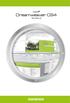 Dreamweaver CS4 Adobe Grundkurs Adobe Dreamweaver CS4 Grundkurs Till denna bok medföljer ett antal övningsfiler på cd-skiva (filerna finns i mappen Dreamweaver CS4 Grundkurs). Kopiera filerna till lämplig
Dreamweaver CS4 Adobe Grundkurs Adobe Dreamweaver CS4 Grundkurs Till denna bok medföljer ett antal övningsfiler på cd-skiva (filerna finns i mappen Dreamweaver CS4 Grundkurs). Kopiera filerna till lämplig
STEGBESKRIVNING - WEBB
 STEGBESKRIVNING - WEBB Logga in och Ut 1. Öppna upp en webbläsare (Chrome eller Firefox) 2. Skriv in sökvägen: www.krukmakarenshus.org/wp-admin/ 3. Fyll i inloggningsuppgifterna och tryck Logga in 3. När
STEGBESKRIVNING - WEBB Logga in och Ut 1. Öppna upp en webbläsare (Chrome eller Firefox) 2. Skriv in sökvägen: www.krukmakarenshus.org/wp-admin/ 3. Fyll i inloggningsuppgifterna och tryck Logga in 3. När
Manual för lokalredaktörer villaagarna.se
 Manual för lokalredaktörer villaagarna.se Version 1 Villaägarnas Riksförbund Sollentuna 2011 Postadress Besöksdress Telefon Fax E-post Hemsida Box 7118, 192 07 Sollentuna Johan Berndes väg 8-10 010-750
Manual för lokalredaktörer villaagarna.se Version 1 Villaägarnas Riksförbund Sollentuna 2011 Postadress Besöksdress Telefon Fax E-post Hemsida Box 7118, 192 07 Sollentuna Johan Berndes väg 8-10 010-750
Om Dreamweaver. Vill du skriva ut lathunden finns den som pdf-fil att ladda ned. Skapa en webbplats (lokal) Spara
 Lathund till Dreamwearve 3.0 Om Dreamweaver Dreamweaver är ett program/verktyg för att skapa hemsidor, underhålla webbplatser och webbsidor. Med Dreamweaver som webbeditor kan du på ett lätt sätt skapa
Lathund till Dreamwearve 3.0 Om Dreamweaver Dreamweaver är ett program/verktyg för att skapa hemsidor, underhålla webbplatser och webbsidor. Med Dreamweaver som webbeditor kan du på ett lätt sätt skapa
Innehåll. HTML Editor Sida 2 av 30
 HTML editor Innehåll Länka till webbsida... 4 Extern länk.... 7 Länka till e-post.... 8 PROs bildbank.... 10 Ladda upp ny bild.... 12 Redan uppladdad bild... 16 Bildredigeraren.... 17 Infoga/redigera inbäddad
HTML editor Innehåll Länka till webbsida... 4 Extern länk.... 7 Länka till e-post.... 8 PROs bildbank.... 10 Ladda upp ny bild.... 12 Redan uppladdad bild... 16 Bildredigeraren.... 17 Infoga/redigera inbäddad
Bryt ditt. musberoende! Kortkommandon för alla situationer
 Bryt ditt Magnus Hultman musberoende! Kortkommandon för alla situationer I samarbete med: Word Word är förmodligen det mest använda programmet, även om Internet Explorer och Outlook närmar sig i användningsgrad.
Bryt ditt Magnus Hultman musberoende! Kortkommandon för alla situationer I samarbete med: Word Word är förmodligen det mest använda programmet, även om Internet Explorer och Outlook närmar sig i användningsgrad.
06. Skapa bildsegment
 1/8 06. Skapa bildsegment Två mycket goda vänner, hunden Toya och katten Lisa. För att kunna länka från bilden till Toyas och Lisas egna hemsidor väljer vi att dela in bilden i segment. Till varje segment
1/8 06. Skapa bildsegment Två mycket goda vänner, hunden Toya och katten Lisa. För att kunna länka från bilden till Toyas och Lisas egna hemsidor väljer vi att dela in bilden i segment. Till varje segment
2009-08-20. Manual för Typo3 version 4.2
 2009-08-20 Manual för Typo3 version 4.2 1 2 Innehåll: 1. Allmänt 4 2. Grunderna i Typo3 5 2.1 Knappar 5 2.2 Inloggning 5 2.3 Den inledande vyn 6 2.4 Sidträdet 7 3. Sidor 8 3.1 Skapa en ny sida 8 3.1.1
2009-08-20 Manual för Typo3 version 4.2 1 2 Innehåll: 1. Allmänt 4 2. Grunderna i Typo3 5 2.1 Knappar 5 2.2 Inloggning 5 2.3 Den inledande vyn 6 2.4 Sidträdet 7 3. Sidor 8 3.1 Skapa en ny sida 8 3.1.1
Hur man skapa en Wiki.
 Hur man skapa en Wiki. Ordet wiki (i t.e.x Wikipedia) kommer från Hawaiian och betyder snabbt. Kortfattat kan man säga att en wik i är en webbplats där alla enkelt kan publicera och redigera material när
Hur man skapa en Wiki. Ordet wiki (i t.e.x Wikipedia) kommer från Hawaiian och betyder snabbt. Kortfattat kan man säga att en wik i är en webbplats där alla enkelt kan publicera och redigera material när
WWAAC Layout Editor. 1. Standard för knapp (kolla att fliken Standard för knapp är vald)
 WWAAC Layout Editor Layout Editor För att ändra en befintlig layout eller göra en ny kan du antingen öppna Layout Designer for the Browser via Start Program wwaac eller nå den via knappen Inst i browsern
WWAAC Layout Editor Layout Editor För att ändra en befintlig layout eller göra en ny kan du antingen öppna Layout Designer for the Browser via Start Program wwaac eller nå den via knappen Inst i browsern
Lathund steg för steg
 Lathund Lathund steg för steg Jessica Mattsson Administrativ assistent och Lotta Karlsson Informationsansvarig och Webbredaktör Oktober 2014 Innehållsförteckning Logga in... 1 Logga in på Insidan... 1
Lathund Lathund steg för steg Jessica Mattsson Administrativ assistent och Lotta Karlsson Informationsansvarig och Webbredaktör Oktober 2014 Innehållsförteckning Logga in... 1 Logga in på Insidan... 1
På denna startsida ser du en översikt över samtliga skapade artiklar. Titel Anger titel på din artikel. Är det samma som man anger i Rubrik-fältet.
 Artiklar På denna startsida ser du en översikt över samtliga skapade artiklar. Titel Anger titel på din artikel. Är det samma som man anger i Rubrik-fältet. Kategori Anger till vilken kategori artikeln
Artiklar På denna startsida ser du en översikt över samtliga skapade artiklar. Titel Anger titel på din artikel. Är det samma som man anger i Rubrik-fältet. Kategori Anger till vilken kategori artikeln
Manual för visionutv.net Redigera
 Manual för visionutv.net Redigera Version 2.0 Visionutveckling 2004 Innehåll: 1 Om Redigera 3 1.1 Bakgrund 3 1.2 Hur Redigera är uppbyggt 3 1.3 Vad är? 4 2 Inloggning 6 3 Nyheter i Redigera 2.0 7 3.1 Funktionsknappar
Manual för visionutv.net Redigera Version 2.0 Visionutveckling 2004 Innehåll: 1 Om Redigera 3 1.1 Bakgrund 3 1.2 Hur Redigera är uppbyggt 3 1.3 Vad är? 4 2 Inloggning 6 3 Nyheter i Redigera 2.0 7 3.1 Funktionsknappar
Övning (X)HTML 2. Sidan 1 av 7 2010-11-11
 Sidan 1 av 7 2010-11-11 Övning (X)HTML 2 Innan du börjar med laborationen ska du se till så att du har öppnat din editor (till exempel Notepad++). I denna editor ska du skriva (X)HTML-kod som du sedan
Sidan 1 av 7 2010-11-11 Övning (X)HTML 2 Innan du börjar med laborationen ska du se till så att du har öppnat din editor (till exempel Notepad++). I denna editor ska du skriva (X)HTML-kod som du sedan
Open24 Webtool. Inofficiell komplettering till manual
 Open24 Webtool Inofficiell komplettering till manual Förord När detta skrivs är den officiella manualen knapphändig, speciellt beträffande bilder och tabeller. Jag har provat mig fram och hittat några
Open24 Webtool Inofficiell komplettering till manual Förord När detta skrivs är den officiella manualen knapphändig, speciellt beträffande bilder och tabeller. Jag har provat mig fram och hittat några
LATHUND FRONTPAGE 2000
 LATHUND FRONTPAGE 2000 RXK Läromedel AB, Riddarplatsen 36 Plan 7 177 30 Järfälla Tel: 08-580 886 00, Fax: 08-580 259 40 www.rxk.se, e-post: info@rxk.se Detta material är författat av RXK Läromedel AB.
LATHUND FRONTPAGE 2000 RXK Läromedel AB, Riddarplatsen 36 Plan 7 177 30 Järfälla Tel: 08-580 886 00, Fax: 08-580 259 40 www.rxk.se, e-post: info@rxk.se Detta material är författat av RXK Läromedel AB.
Publicera taltidningen
 Publicera taltidningen Innehåll Publicera taltidningen...1 Två-stegs-raketen: Webbpubliceringen av taltidningen...1 Manual för publiceringsverktyget WaveFusion...2 Starta verktyget WaveFusion och skapa
Publicera taltidningen Innehåll Publicera taltidningen...1 Två-stegs-raketen: Webbpubliceringen av taltidningen...1 Manual för publiceringsverktyget WaveFusion...2 Starta verktyget WaveFusion och skapa
Manual Introduktionskurs SiteVision
 Manual Introduktionskurs SiteVision sidan 1 Manual Introduktionskurs SiteVision 20141125 Version 3 Innehållsförteckning Logga in 2 Redigera text 3 Om bilder på ale.se 6 Lägga till en bild 7 Lägga till
Manual Introduktionskurs SiteVision sidan 1 Manual Introduktionskurs SiteVision 20141125 Version 3 Innehållsförteckning Logga in 2 Redigera text 3 Om bilder på ale.se 6 Lägga till en bild 7 Lägga till
Arbeta med bilder på bloggen Sida 1 av 7
 Arbeta med bilder på bloggen Sida 1 av 7 Infoga, redigera och ta bort bilder på bloggen En webbsida bäddar inte in en bild i sidan som många andra program, till exempel Word. Alla bilder och bildobjekt
Arbeta med bilder på bloggen Sida 1 av 7 Infoga, redigera och ta bort bilder på bloggen En webbsida bäddar inte in en bild i sidan som många andra program, till exempel Word. Alla bilder och bildobjekt
Introduktion till Word och Excel
 Introduktion till Word och Excel HT 2006 Detta dokument baseras på Introduktion till datoranvändning för ingenjörsprogrammen skrivet av Stefan Pålsson 2005. Omarbetningen av detta dokument är gjord av
Introduktion till Word och Excel HT 2006 Detta dokument baseras på Introduktion till datoranvändning för ingenjörsprogrammen skrivet av Stefan Pålsson 2005. Omarbetningen av detta dokument är gjord av
skapa genvägar till andra sidor (externa och interna)
 Hotspot skapa genvägar till andra sidor (externa och interna) Du kan låta bilder och/eller text bli knappar för genvägar eller navigering. Genvägarna kan leda till en annan sida i din resurs (intern sida)
Hotspot skapa genvägar till andra sidor (externa och interna) Du kan låta bilder och/eller text bli knappar för genvägar eller navigering. Genvägarna kan leda till en annan sida i din resurs (intern sida)
Instruktioner till övningen som börjar på nästa sida
 Instruktioner till övningen som börjar på nästa sida Övningen innehåller det grundläggande som du måste kunna för att klara Word. Varje stycke ska vara formaterat så som det står i stycket. Under varje
Instruktioner till övningen som börjar på nästa sida Övningen innehåller det grundläggande som du måste kunna för att klara Word. Varje stycke ska vara formaterat så som det står i stycket. Under varje
RACCOON DEVELOPMENT AB
 Sid 1 Överföring av bilder från kamera Så här kommer kamerabilderna in i datorn: Koppla in datasladden som följer med kameran. Det är oftast en s.k. USB-sladd (änden som ska in i datorn ser ut ungefär
Sid 1 Överföring av bilder från kamera Så här kommer kamerabilderna in i datorn: Koppla in datasladden som följer med kameran. Det är oftast en s.k. USB-sladd (änden som ska in i datorn ser ut ungefär
DynaPahlm är användbart på många olika typer av webbplatser. Denna handbok ger dig tips och vägledning till hur du bäst använder DynaPahlm
 Användarhandbok (testsite http://www.pahlm.com/dynapahlm/ Förord DynaPahlm är levererat tillsammans med din webbplats från KM-Företagsutveckling. DynaPahlm är ett Content Management System (CMS), fritt
Användarhandbok (testsite http://www.pahlm.com/dynapahlm/ Förord DynaPahlm är levererat tillsammans med din webbplats från KM-Företagsutveckling. DynaPahlm är ett Content Management System (CMS), fritt
DIGITALA RESURSER MANUAL FÖR
 DIGITALA RESURSER MANUAL FÖR Skapa presentationer med Prezi 1 Introduktion Prezi är ett verktyg för att skapa presentationer, precis som Power Point. Skillnaden är att man i Prezi jobbar med en stor arbetsyta,
DIGITALA RESURSER MANUAL FÖR Skapa presentationer med Prezi 1 Introduktion Prezi är ett verktyg för att skapa presentationer, precis som Power Point. Skillnaden är att man i Prezi jobbar med en stor arbetsyta,
I högskolans nätverk hittar du programmet PowerPoint genom Startmenyn, Huvudmeny XP, Kontorsprogram, Microsoft Office, Microsoft PowerPoint.
 Microsoft PowerPoint I högskolans nätverk hittar du programmet PowerPoint genom Startmenyn, Huvudmeny XP, Kontorsprogram, Microsoft Office, Microsoft PowerPoint. Allmänt Det första du ser i programmet
Microsoft PowerPoint I högskolans nätverk hittar du programmet PowerPoint genom Startmenyn, Huvudmeny XP, Kontorsprogram, Microsoft Office, Microsoft PowerPoint. Allmänt Det första du ser i programmet
Carl-Oscar Hermansson WEBB DESIGN
 Carl-Oscar Hermansson WEBB DESIGN Del SKAPA DIN WEBBPLATS MED HTML. Öppna ett HTML-dokument... 8 6. HTML grundkod... 9 7. Färger... 0 8. Textformatering... 9. Listor... 0 0. Bilder.... Bakgrundsbilder...
Carl-Oscar Hermansson WEBB DESIGN Del SKAPA DIN WEBBPLATS MED HTML. Öppna ett HTML-dokument... 8 6. HTML grundkod... 9 7. Färger... 0 8. Textformatering... 9. Listor... 0 0. Bilder.... Bakgrundsbilder...
På många sätt är webben, när det kommer till kritan, en samling länkar. Inom varje given plats, gör länkarna det möjligt att snabbt navigera från ett
 På många sätt är webben, när det kommer till kritan, en samling länkar. Inom varje given plats, gör länkarna det möjligt att snabbt navigera från ett relaterat ämne till ett annat. En länk från en sida
På många sätt är webben, när det kommer till kritan, en samling länkar. Inom varje given plats, gör länkarna det möjligt att snabbt navigera från ett relaterat ämne till ett annat. En länk från en sida
Manual till din webbplats. Hur du administrerar Umbraco
 Manual till din webbplats Hur du administrerar Umbraco Logga in För att komma åt att administrera din sida slår du in din adress följt av /login Ex: www.teknikkompaniet.se/login Första gången du kommer
Manual till din webbplats Hur du administrerar Umbraco Logga in För att komma åt att administrera din sida slår du in din adress följt av /login Ex: www.teknikkompaniet.se/login Första gången du kommer
Om Publisher Publisher är ett program som passar bra att använda när du vill sammanställa bild och text för att skapa tillexempel broshyrer,
 Om Publisher Publisher är ett program som passar bra att använda när du vill sammanställa bild och text för att skapa tillexempel broshyrer, affischer, nyhetsbrev eller flersidiga publikationer som en
Om Publisher Publisher är ett program som passar bra att använda när du vill sammanställa bild och text för att skapa tillexempel broshyrer, affischer, nyhetsbrev eller flersidiga publikationer som en
Att skriva på datorn
 Att skriva på datorn Innehåll: Inledning 1 Tangentbordet 2 Att skriva i Word 4 Att skriva på Internet 7 Övningar 8 2 Inledning Välkommen till steg 2 av Internetkursen för nybörjare! Vid detta kurstillfälle
Att skriva på datorn Innehåll: Inledning 1 Tangentbordet 2 Att skriva i Word 4 Att skriva på Internet 7 Övningar 8 2 Inledning Välkommen till steg 2 av Internetkursen för nybörjare! Vid detta kurstillfälle
Microsoft Word. Lathund för. Innehåll. www.bit.mah.se/support. Autokorrigering. Autotext. Format
 Lathund för Microsoft Word Innehåll Autokorrigering 1 2 3 4 5 6 7 8 9 4 Format På denna rullgardinsmeny väljer du om du vill skriva brödtext, rubriker osv. Mycket bra verktyg om du arbetar med formatmallar.
Lathund för Microsoft Word Innehåll Autokorrigering 1 2 3 4 5 6 7 8 9 4 Format På denna rullgardinsmeny väljer du om du vill skriva brödtext, rubriker osv. Mycket bra verktyg om du arbetar med formatmallar.
Gör släktboken enhetlig använd formatmallar 25
 Vad är en formatmall? 25-1 Gör släktboken enhetlig använd formatmallar 25 I en lättläst bok märks inte typograf in om den märks stör den! För att på ett enkelt sätt ge din bok enhetlig layout och typograf
Vad är en formatmall? 25-1 Gör släktboken enhetlig använd formatmallar 25 I en lättläst bok märks inte typograf in om den märks stör den! För att på ett enkelt sätt ge din bok enhetlig layout och typograf
Manual GISportalen (MapGuide) På Internet
 Manual GISportalen (MapGuide) På Internet Manual Internet 2006 Du måste ha installerat ett program (plugin) Det hittar du här: Spara filen, stäng kartan och installera programmet genom att dubbelklicka
Manual GISportalen (MapGuide) På Internet Manual Internet 2006 Du måste ha installerat ett program (plugin) Det hittar du här: Spara filen, stäng kartan och installera programmet genom att dubbelklicka
Manual för din hemsida
 Manual för din hemsida Dynamiska hemsidor är en lösning för att man på ett enkelt sätt skall kunna lägga till, ändra och ta bort sidor på sin hemsida. För att detta skall vara möjligt bygger lösningen
Manual för din hemsida Dynamiska hemsidor är en lösning för att man på ett enkelt sätt skall kunna lägga till, ändra och ta bort sidor på sin hemsida. För att detta skall vara möjligt bygger lösningen
INSPIRA. Microsoft. PowerPoint Grunder
 INSPIRA Microsoft PowerPoint Grunder Del. ClipArt och bilder 78 6. Diagram 87 7. Organisationsschema 98 8. Tabeller 0 9. Bildspel 0. Praktiska övningar 6 CLIPART OCH BILDER CLIPART OCH BILDER Infoga ClipArt
INSPIRA Microsoft PowerPoint Grunder Del. ClipArt och bilder 78 6. Diagram 87 7. Organisationsschema 98 8. Tabeller 0 9. Bildspel 0. Praktiska övningar 6 CLIPART OCH BILDER CLIPART OCH BILDER Infoga ClipArt
Grundutbildning EPiServer CMS6
 Grundutbildning EPiServer CMS6 Välkommen! Presentation av kursledare och kursdeltagare Kursinnehåll Verktygsfält och funktioner Skapa sida, spara och publicera Redigera sida Länkar till andra sidor och
Grundutbildning EPiServer CMS6 Välkommen! Presentation av kursledare och kursdeltagare Kursinnehåll Verktygsfält och funktioner Skapa sida, spara och publicera Redigera sida Länkar till andra sidor och
Dokument i klassens aktivitet
 Dokument i klassens aktivitet I min mall har jag ju tagit bort Aktivitetens dokument, så att eleverna inte har tillgång till dem. Min tanke med detta är att de lärare som arbetar i klassen då får en plats
Dokument i klassens aktivitet I min mall har jag ju tagit bort Aktivitetens dokument, så att eleverna inte har tillgång till dem. Min tanke med detta är att de lärare som arbetar i klassen då får en plats
Huvudmenyn (utseendet kan variera) Skriva ett nytt mail
 Lathund Google mail (i webbläsare) För att komma till din Google mail skriver du gmail.com i webbläsaren. För att logga in skriver du ditt login, t.ex. el771117@ljusdal.se och sedan ditt lösenord. Huvudmenyn
Lathund Google mail (i webbläsare) För att komma till din Google mail skriver du gmail.com i webbläsaren. För att logga in skriver du ditt login, t.ex. el771117@ljusdal.se och sedan ditt lösenord. Huvudmenyn
Operativsystem - Windows 7
 Uppgift 5 B Operativsystem - Windows 7 Skapa mappar och undermappar Det finns olika sätt att skapa nya mappar på. Alternativ. Högerklicka på en tom yta. Håll muspekaren över Nytt. Klicka på Mapp Alternativ.
Uppgift 5 B Operativsystem - Windows 7 Skapa mappar och undermappar Det finns olika sätt att skapa nya mappar på. Alternativ. Högerklicka på en tom yta. Håll muspekaren över Nytt. Klicka på Mapp Alternativ.
3. Skapa sida 5. Hitta innehåll 6. Meny 7. Användare
 3. Skapa sida 5. Hitta innehåll 6. Meny 7. Användare 2 Så här skapar du en ny sida. Mycket av informationen nedan kan tillämpas på skapandet av andra typer av innehåll, till exempel nyheter, blogginlägg,
3. Skapa sida 5. Hitta innehåll 6. Meny 7. Användare 2 Så här skapar du en ny sida. Mycket av informationen nedan kan tillämpas på skapandet av andra typer av innehåll, till exempel nyheter, blogginlägg,
Pedagogiskt användarstöd:
 1 Pedagogiskt användarstöd: Medieverkstan E-post: medieverkstan@isd.su.se Telefon: 08-1207 6803 Öppettider måndag-torsdag kl 9-16, fredag kl 9-15 Lunchstängt alla dagar kl 12.30-13.30 Innehåll 1 Varför
1 Pedagogiskt användarstöd: Medieverkstan E-post: medieverkstan@isd.su.se Telefon: 08-1207 6803 Öppettider måndag-torsdag kl 9-16, fredag kl 9-15 Lunchstängt alla dagar kl 12.30-13.30 Innehåll 1 Varför
Office 365. Vad är det?
 Office 365 Vad är det? Vad är Office 365? Om du sparar i Office 365 kommer du kunna fortsätta med ditt arbete var du än är så länge du har tillgång till en dator, en smartphone eller en surfplatta och
Office 365 Vad är det? Vad är Office 365? Om du sparar i Office 365 kommer du kunna fortsätta med ditt arbete var du än är så länge du har tillgång till en dator, en smartphone eller en surfplatta och
Se till att posten är i Ändringsläge. Gå till rullgardinsmenyn under Föremål och välj Lägg in bild.
 Bilder (11) Det går att lägga en eller flera bilder till varje föremålspost. Det enklaste är att lägga in en bild, från den registrerade föremålsposten. Det går också att lägga in ett större antal bilder
Bilder (11) Det går att lägga en eller flera bilder till varje föremålspost. Det enklaste är att lägga in en bild, från den registrerade föremålsposten. Det går också att lägga in ett större antal bilder
Zimplit CMS Manual. Introduktion. Generell Information
 Zimplit CMS Manual Introduktion Detta dokument ger en överblick av Zimplit CMS (Content Management System) användargränssnitt och dess funktioner. (För mer information och hjälp-forum, se zimplit.org.)
Zimplit CMS Manual Introduktion Detta dokument ger en överblick av Zimplit CMS (Content Management System) användargränssnitt och dess funktioner. (För mer information och hjälp-forum, se zimplit.org.)
Att skapa en bakgrundsbild och använda den i HIPP
 Att skapa en bakgrundsbild och använda den i HIPP Bakgrundsbilder i HIPP kan användas till olika saker, t ex som ett rutnät för en tabell eller en grundkarta. Här visas hur man gör en grundkarta som en
Att skapa en bakgrundsbild och använda den i HIPP Bakgrundsbilder i HIPP kan användas till olika saker, t ex som ett rutnät för en tabell eller en grundkarta. Här visas hur man gör en grundkarta som en
Skärmtangentbordet som är enkelt att använda både med mus, touchskärmar och interaktiva whiteboards
 Skärmtangentbordet som är enkelt att använda både med mus, touchskärmar och interaktiva whiteboards Tel: 031-769 00 60 info@frolundadata.se www.frolundadata.se Introduktion WizKeys är flexibelt och kostnadseffektivt
Skärmtangentbordet som är enkelt att använda både med mus, touchskärmar och interaktiva whiteboards Tel: 031-769 00 60 info@frolundadata.se www.frolundadata.se Introduktion WizKeys är flexibelt och kostnadseffektivt
Skapa mappar, spara och hämta dokument
 Skapa mappar, spara och hämta dokument Övningen görs på hårddisken i mappen Mina dokument 1a Starta programmet utforskaren 1 b Huvudgrupper i utforskaren 1c Expandera huvudgrupper, enheter och mappar Skapa
Skapa mappar, spara och hämta dokument Övningen görs på hårddisken i mappen Mina dokument 1a Starta programmet utforskaren 1 b Huvudgrupper i utforskaren 1c Expandera huvudgrupper, enheter och mappar Skapa
Workshop PIM 2 - PowerPoint
 Workshop PIM 2 - PowerPoint Varje ny sida i bildspelet kallas för en Bild. Foton och andra bilder som man lägger in kallas för Bildobjekt. All text skrivs i Textrutor. Växlingen från en bild till nästa
Workshop PIM 2 - PowerPoint Varje ny sida i bildspelet kallas för en Bild. Foton och andra bilder som man lägger in kallas för Bildobjekt. All text skrivs i Textrutor. Växlingen från en bild till nästa
Skillnaden mot att jobba som i ett vanligt ordbehandlingsdokument, är att internet tar inte emot textrutor. Det få r man istället ersätta med ramar.
 Gör en hemsida Denna övning utgå r frå n att man skapar en affish på internet. Man kan ex. informera om en teaterföreställning, som klassen producerat, eller annat arrangemang. Skillnaden mot att jobba
Gör en hemsida Denna övning utgå r frå n att man skapar en affish på internet. Man kan ex. informera om en teaterföreställning, som klassen producerat, eller annat arrangemang. Skillnaden mot att jobba
APA för nybörjare. Innan du börjar. Översikt
 APA för nybörjare Den här texten är tänkt som en snabb introduktion hur du kan använda publiceringssystemet APA (Advanced Publication Application) för att redigera webbplatser. Texten kräver inga förkunskaper
APA för nybörjare Den här texten är tänkt som en snabb introduktion hur du kan använda publiceringssystemet APA (Advanced Publication Application) för att redigera webbplatser. Texten kräver inga förkunskaper
Hur man lägger upp och redigerar dokument i Typo3.
 Hur man lägger upp och redigerar dokument i Typo3. Typo3 är ett så kallat CMS, Content Management System där du enkelt och smidigt kan lägga ut kursinformation och bilder. Detta verktyg är webbaserat vilket
Hur man lägger upp och redigerar dokument i Typo3. Typo3 är ett så kallat CMS, Content Management System där du enkelt och smidigt kan lägga ut kursinformation och bilder. Detta verktyg är webbaserat vilket
Uppgift 18 Eget programval 2010 02 02
 Prezi lathund Vi skall skapa en presentation med hjälp av Prezi. För att använda Prezi behöver man logga in, dvs. skapa ett konto hos Prezi. När man sedan loggat in kan man skapa en ny Prezi. Det första
Prezi lathund Vi skall skapa en presentation med hjälp av Prezi. För att använda Prezi behöver man logga in, dvs. skapa ett konto hos Prezi. När man sedan loggat in kan man skapa en ny Prezi. Det första
Hur du gör ditt Gilles hemsida - en liten hjälp på vägen
 Hur du gör ditt Gilles hemsida - en liten hjälp på vägen Sidan 2 - Logga in Sidan 3 - Uppbyggnad av en sida Sidan 4 - Infoga länk Sidan 5 - Infoga bilaga Sidan 6 - Infoga bild Sidan 7-8 Vad betyder knapparna
Hur du gör ditt Gilles hemsida - en liten hjälp på vägen Sidan 2 - Logga in Sidan 3 - Uppbyggnad av en sida Sidan 4 - Infoga länk Sidan 5 - Infoga bilaga Sidan 6 - Infoga bild Sidan 7-8 Vad betyder knapparna
ONEDRIVE ÖVERBLICK... 2. Vad är OneDrive?... 2 Molnet?... 2 Två typer av OneDrive... 2 Hitta sin OneDrive för företag... 3
 OneDrive 1 Innehåll ONEDRIVE ÖVERBLICK... 2 Vad är OneDrive?... 2 Molnet?... 2 Två typer av OneDrive... 2 Hitta sin OneDrive för företag... 3 HANTERA DOKUMENT OCH FILER PÅ ONEDRIVE... 4 Skapa mapp... 4
OneDrive 1 Innehåll ONEDRIVE ÖVERBLICK... 2 Vad är OneDrive?... 2 Molnet?... 2 Två typer av OneDrive... 2 Hitta sin OneDrive för företag... 3 HANTERA DOKUMENT OCH FILER PÅ ONEDRIVE... 4 Skapa mapp... 4
Rullningslisten. Klicka på rullningslistpilar (pil upp eller pil ner) 1 för att förflytta dig i önskad riktning, en liten bit i taget.
 Rullningslisten Om informationen i fönstret inte ryms på skärmen skapas automatiskt en rullningslist i fönstrets högra kant. Med rullningslisterna kan du snabbt och enkelt flytta dig i fönstret 1 Klicka
Rullningslisten Om informationen i fönstret inte ryms på skärmen skapas automatiskt en rullningslist i fönstrets högra kant. Med rullningslisterna kan du snabbt och enkelt flytta dig i fönstret 1 Klicka
Gran Canaria - Arbetsbeskrivning knapplänkar (Mediator 8)
 Gran Canaria - Arbetsbeskrivning knapplänkar (Mediator 8) I detta exempel kommer du att lära dig Att skapa en ny presentation från början Att skapa en enkel knapp Att använda händelseinställningar, events
Gran Canaria - Arbetsbeskrivning knapplänkar (Mediator 8) I detta exempel kommer du att lära dig Att skapa en ny presentation från början Att skapa en enkel knapp Att använda händelseinställningar, events
Copyright Tervix AB 2004. All rights reserved.
 Copyright Tervix AB 2004. All rights reserved. Inledning Tervix Web Publisher 2.0 (TWP 2.0) är ett verktyg för underhåll och uppdateringar av hemsidor och andra publikationer på Internet. Det enda du behöver
Copyright Tervix AB 2004. All rights reserved. Inledning Tervix Web Publisher 2.0 (TWP 2.0) är ett verktyg för underhåll och uppdateringar av hemsidor och andra publikationer på Internet. Det enda du behöver
Öppna EndNote varje gång när du vill samla referenser till ditt bibliotek.
 1. Skapa ett EndNote-bibliotek Börja med att öppna EndNote och skapa ett bibliotek (Reference Library). Det gör du under File / New. Namnge ditt bibliotek och välj var på datorn du vill spara det. Nu kan
1. Skapa ett EndNote-bibliotek Börja med att öppna EndNote och skapa ett bibliotek (Reference Library). Det gör du under File / New. Namnge ditt bibliotek och välj var på datorn du vill spara det. Nu kan
Anvä ndärguide Nyä Expeditionsresor
 Anvä ndärguide Nyä Expeditionsresor Hjälpguide för att använda Wordpress och Nya Expeditionsresor.se 2014-08-10 Innehållsförteckning Logga in till Wordpress-panelen... 3 Skapa bildspel... 4 Färgkoder...
Anvä ndärguide Nyä Expeditionsresor Hjälpguide för att använda Wordpress och Nya Expeditionsresor.se 2014-08-10 Innehållsförteckning Logga in till Wordpress-panelen... 3 Skapa bildspel... 4 Färgkoder...
Manual till publiceringsverktyg
 Manual till publiceringsverktyg Allmänt När man har loggat in hamnar man direkt på översikten över hela webbplatsen. Överst hittar man en meny som alltid ligger med i verktyget. Denna meny innehåller översikten
Manual till publiceringsverktyg Allmänt När man har loggat in hamnar man direkt på översikten över hela webbplatsen. Överst hittar man en meny som alltid ligger med i verktyget. Denna meny innehåller översikten
E-post. A. Windows Mail. Öppna alternativ. Placera ikonen på skrivbordet.
 E-post A. Windows Mail Öppna alternativ Klicka på startknappen Startmenyn öppnas Klicka på Alla Program Leta reda på Windows Mail Dubbelklicka Windows Mail öppnas. Om ikonen ligger i Start-menyn Klicka
E-post A. Windows Mail Öppna alternativ Klicka på startknappen Startmenyn öppnas Klicka på Alla Program Leta reda på Windows Mail Dubbelklicka Windows Mail öppnas. Om ikonen ligger i Start-menyn Klicka
12 Webb och kurshemsidor
 12 Webb och kurshemsidor Många lärare använder sig av kurswebbsidor eller egna personliga webbsidor som ett ställe att samla information och dokumentation kring sitt arbete. Om du ska skapa en webbsida,
12 Webb och kurshemsidor Många lärare använder sig av kurswebbsidor eller egna personliga webbsidor som ett ställe att samla information och dokumentation kring sitt arbete. Om du ska skapa en webbsida,
Lär dig grunderna i Photoshop Elements 4.0
 Lär dig grunderna i Photoshop Elements 4.0 Här får du lära dig hur man flyttar bilder från kameran till datorn, hur man fixar till ett foto, hur man skriver ut bilder och mycket mera. Lycka till! copyright
Lär dig grunderna i Photoshop Elements 4.0 Här får du lära dig hur man flyttar bilder från kameran till datorn, hur man fixar till ett foto, hur man skriver ut bilder och mycket mera. Lycka till! copyright
LATHUND FRONTPAGE 2000 SV/EN
 LATHUND FRONTPAGE 2000 SV/EN RXK Läromedel AB, Riddarplatsen 36 Plan 7 177 30 Järfälla Tel: 08-580 886 00, Fax: 08-580 259 40 www.rxk.se, e-post: info@rxk.se Detta material är författat av RXK Läromedel
LATHUND FRONTPAGE 2000 SV/EN RXK Läromedel AB, Riddarplatsen 36 Plan 7 177 30 Järfälla Tel: 08-580 886 00, Fax: 08-580 259 40 www.rxk.se, e-post: info@rxk.se Detta material är författat av RXK Läromedel
3.5 Visuell programmering
 3.5 Visuell programmering Alla våra program hittills har varit C# Console Applications (sid 41) inkl. programmet MessageBox fast det genererade en grafisk meddelanderuta. Nu vill vi utnyttja grafikens
3.5 Visuell programmering Alla våra program hittills har varit C# Console Applications (sid 41) inkl. programmet MessageBox fast det genererade en grafisk meddelanderuta. Nu vill vi utnyttja grafikens
SCRIBUS grund. Guide och uppgifter. ITlyftet Gunnar Markinhuhta. Sida 1
 SCRIBUS grund Guide och uppgifter ITlyftet Gunnar Markinhuhta Sida 1 Scribus grund del 1 Text och textramar Inställningar: 1. Gå till Fil/Inställningar 2. Välj Dokument 3. Ändra enheter till millimeter.
SCRIBUS grund Guide och uppgifter ITlyftet Gunnar Markinhuhta Sida 1 Scribus grund del 1 Text och textramar Inställningar: 1. Gå till Fil/Inställningar 2. Välj Dokument 3. Ändra enheter till millimeter.
